 文案作者:叶子猪
文案作者:叶子猪pe是windows预安装环境,可以通过制作U盘pe来引导安装操作系统,尤其适合新电脑或系统出现故障的电脑。下面介绍一下pe下u盘安装xp原版系统教程。
pe系统安装xp系统步骤阅读
1、将U盘插在电脑的USB接口,开机并不断按下启动U盘快捷键。
2、在进入系统启动菜单中选择有USB字样的选项并回车。
3、系统启动后进入PE界面,选择Win2003PE,选择完毕后回车。
4、运行PE一键装机,装机工具会加载映像路径,选安装盘符C盘,确定。
5、在下面的界面,装机工具执行映像的解压操作。
6、接着电脑会重启开始安装xp系统,直至完成xp系统的安装。
pe系统安装xp系统操作步骤
01 将U盘插在电脑的USB接口,开机并不断按下启动U盘快捷键,U盘快捷键可以通过云骑士装机大师确认。
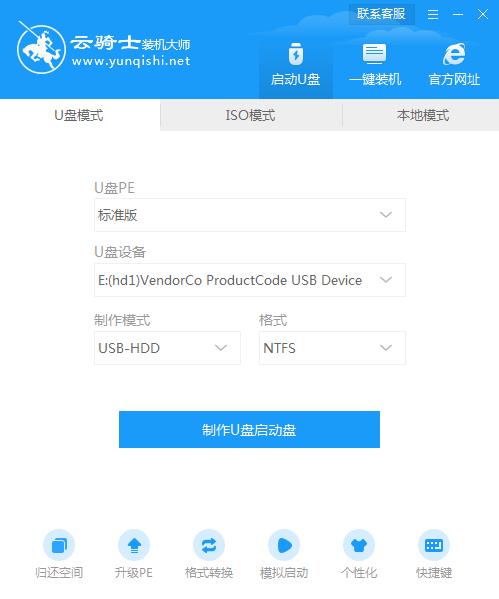
02 在进入系统启动菜单中选择有USB字样的选项并回车。

03 系统启动后会进入云骑士PE界面,老机型可以选择Win2003PE,选择完毕后回车进入。

04 在PE桌面上运行PE一键装机,装机工具默认会加载映像路径,只需选择安装盘符C盘,确定。

05 在下面的界面,装机工具执行映像的解压操作。

06 接着电脑会重启,开始安装xp系统,直至完成xp系统的安装。

大家都知道电脑使用多了会越来越卡,这时就会选择进入U盘的PE系统来进行系统重装,而很多用户却不知道U大师启动盘是如何进入PE系统的,今天,就带着各位一起去看看吧。。

现如今电脑已经走进千家万户,大家生活和工作基本上都离不开电脑,电脑在使用久了系统会变的卡顿或者出问题需要U盘重装系统,那么重装系统需要的pe系统U盘启动盘该怎么制作呢?下面以云骑士制作win7系统启动盘为例,分享一下制作pe系统u盘win7启动盘步骤图解。

相关内容






